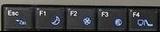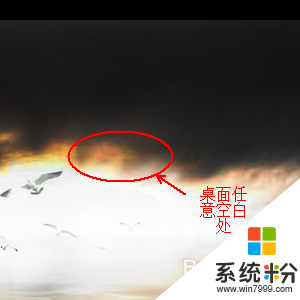小白问下三洋投影仪如何连接电脑
提问者:小妹纸 | 浏览 次 | 提问时间:2016-12-03 | 回答数量:3
 1、首先,必须将投影仪的视频输入接口连接到笔记本电脑的视频输出接口,然后投影仪上就会出现;2、然后,单击右键,打开屏幕分辨率选项,这里点击“连接到投影仪”;3、打开相关的设置选项,...
1、首先,必须将投影仪的视频输入接口连接到笔记本电脑的视频输出接口,然后投影仪上就会出现;2、然后,单击右键,打开屏幕分辨率选项,这里点击“连接到投影仪”;3、打开相关的设置选项,...
已有3条答案
冥楉三生
回答数:8865 | 被采纳数:2
2016-12-05 19:07:47
1、首先,必须将投影仪的视频输入接口连接到笔记本电脑的视频输出接口,然后投影仪上就会出现;
2、然后,单击右键,打开屏幕分辨率选项,这里点击“连接到投影仪”;
3、打开相关的设置选项,需要注意的是,可以使用快捷键进行操作,按下微软徽标键以及P键,即可快速开启投影仪显示的有关设置;
4、如果选择“仅计算机”意思是投影仪上将不会显示图像,计算机将不会输出图像到投影仪;如果选择“仅投影仪”,那么计算机将会关闭自己的显示器上的图像输出,在某种情况下有利于节能。至于复制,是投影仪和电脑上的分辨率显示输出是完全一致的;还有一个拓展功能,可以将一个显示器上的图像输出放到两个显示器上,也可以对这两个不同的显示器进行不同的分辨率调节,需要自己根据实际需要进行调节。
5、一般情况使用投影仪进行放映展示PPT或者是一些视频文稿,具体的设置,可以在屏幕分辨率里面进行不同的显示器调节就行了。
希望我的回答对你有帮助。
2、然后,单击右键,打开屏幕分辨率选项,这里点击“连接到投影仪”;
3、打开相关的设置选项,需要注意的是,可以使用快捷键进行操作,按下微软徽标键以及P键,即可快速开启投影仪显示的有关设置;
4、如果选择“仅计算机”意思是投影仪上将不会显示图像,计算机将不会输出图像到投影仪;如果选择“仅投影仪”,那么计算机将会关闭自己的显示器上的图像输出,在某种情况下有利于节能。至于复制,是投影仪和电脑上的分辨率显示输出是完全一致的;还有一个拓展功能,可以将一个显示器上的图像输出放到两个显示器上,也可以对这两个不同的显示器进行不同的分辨率调节,需要自己根据实际需要进行调节。
5、一般情况使用投影仪进行放映展示PPT或者是一些视频文稿,具体的设置,可以在屏幕分辨率里面进行不同的显示器调节就行了。
希望我的回答对你有帮助。
赞 886
mymine灿烂
回答数:3083 | 被采纳数:0
2016-12-05 19:04:44
1、投影仪连接电脑只是一根VGA连接线而已,只要把VGA连接线插入投影仪一端,另一端插入电脑VGA 插口即可连接成功。
2、连接成功以后需要打开笔记本电脑对投影仪进行设置。以W8系统为例。需要打开设置功能,用鼠标左键移动到桌面右上角,看看的设备命令,打开设备,就可以看到投影命令,再打开投影命令,这里有四个选择:复制、扩展、仅第二屏幕、仅显示器。这里面如果想显示器和投影仪共享电脑视频,那么就选择复制功能。这样投影仪设置完成。
3、投影仪设置完成以后,可以打开投影仪电源,等一小会光源点亮屏幕,图像就会与笔记本电脑同步显示。
4、设备的其他几个功能介绍一下。扩展功能是将笔记本电脑图像在屏幕上以精细方式显示。仅第二屏幕的功能就是让屏幕显示电脑图像,而电脑显示器关闭。仅显示器功能是关闭屏幕图像显示。让笔记本显示器工作。
希望对你有帮助
2、连接成功以后需要打开笔记本电脑对投影仪进行设置。以W8系统为例。需要打开设置功能,用鼠标左键移动到桌面右上角,看看的设备命令,打开设备,就可以看到投影命令,再打开投影命令,这里有四个选择:复制、扩展、仅第二屏幕、仅显示器。这里面如果想显示器和投影仪共享电脑视频,那么就选择复制功能。这样投影仪设置完成。
3、投影仪设置完成以后,可以打开投影仪电源,等一小会光源点亮屏幕,图像就会与笔记本电脑同步显示。
4、设备的其他几个功能介绍一下。扩展功能是将笔记本电脑图像在屏幕上以精细方式显示。仅第二屏幕的功能就是让屏幕显示电脑图像,而电脑显示器关闭。仅显示器功能是关闭屏幕图像显示。让笔记本显示器工作。
希望对你有帮助
赞 308
陪我祸害苍生
回答数:20171 | 被采纳数:1
2016-12-05 20:11:51
1.首先请您确认您笔记本电脑的输出分辨率是否设定在投影机所支持的真实分辨率下,刷新率设定为60HZ;并确认连接在投影机的Computer1或2接口上;
2.再次请右击笔记本桌面空白处选择“属性”-》“设置”-》“高级”-》“疑难解答”=》“硬件加速器”拖到“无”状态(默认为“全”),点选确定;
3.最后只需按下笔记本电脑键盘功能组合键进行切换即可,一般为FN+F×键(不同品牌的笔记本组合键不同,一般为F1~F12中的一个键,上面有类似于两个显示器的图标)。
4、如还是无信号,建议您按投影机上的Source键,确认信号切换在您当前所接的接口上;
5、如果以上方法均无法解决问题,则不排除投影机与笔记本之间存在兼容问题,可尝试更新笔记本的显卡驱动程序,或者将投影机连接到台式电脑上,设置在相同的分辨率与刷新率下使用,确认是否有影像输出,以便确认投影机自身功能是否正常。
2.再次请右击笔记本桌面空白处选择“属性”-》“设置”-》“高级”-》“疑难解答”=》“硬件加速器”拖到“无”状态(默认为“全”),点选确定;
3.最后只需按下笔记本电脑键盘功能组合键进行切换即可,一般为FN+F×键(不同品牌的笔记本组合键不同,一般为F1~F12中的一个键,上面有类似于两个显示器的图标)。
4、如还是无信号,建议您按投影机上的Source键,确认信号切换在您当前所接的接口上;
5、如果以上方法均无法解决问题,则不排除投影机与笔记本之间存在兼容问题,可尝试更新笔记本的显卡驱动程序,或者将投影机连接到台式电脑上,设置在相同的分辨率与刷新率下使用,确认是否有影像输出,以便确认投影机自身功能是否正常。
赞 2017
相关问题
解决方法
-
今天给大家带来如何解决电脑不能连接投影仪,电脑怎么连接投影仪怎么办,让您轻松解决问题。 投影仪是现在很方便的显示设备,电脑很多时候都需要连接投影仪,但如果遇到不能连接投影仪的情...
-
win7如何连接投影仪?遇上这种情况要怎么处理?下面就跟大家说说具体的解决方法。win7连接投影仪的方法:1、首先我们必须将电脑与投影仪用其专用数据线进行连接。再在桌面的空白处右击...
-
电脑不能连接投影仪怎么解决? PC连接投影仪没图像显示如何处理
今天给大家带来电脑不能连接投影仪怎么解决?,PC连接投影仪没图像显示如何处理,让您轻松解决问题。 一些会议内容需要投影仪连接电脑端进行展示,而在投影仪投放下的画面一直是用...
-
今天给大家带来电脑连接投影仪有什么方法,电脑如何连接投影仪,让您轻松解决问题。电脑怎样连接投影仪 投影仪如何连接电脑。我们在工作和学习中,经常会看到投影仪在生活中的这些使用。那么...
最新其他问答
- 1 抖音评语大全简短
- 2 抖音怎么获得元宝
- 3 抖音工会礼物优惠
- 4抖音发表评价好评
- 5抖音破五百播放后
- 6在抖音里开通抖音橱窗
- 7抖音评论怎么点开不了
- 8抖音买抖快手买什么
- 9延安有哪些抖音公会
- 10抖音勋章在哪设置的